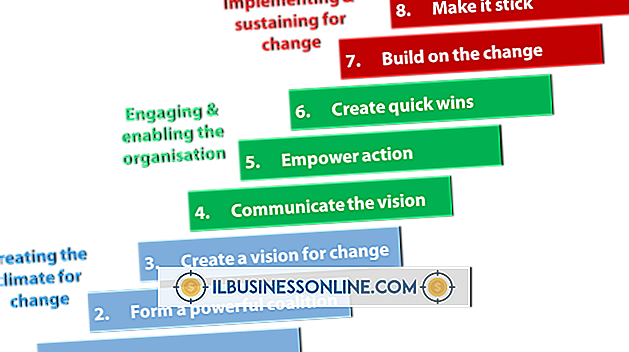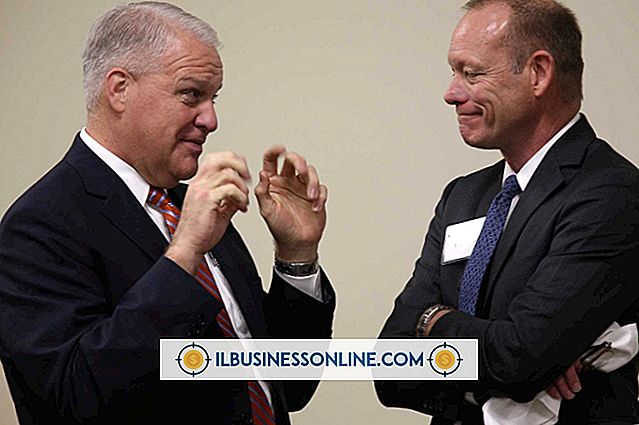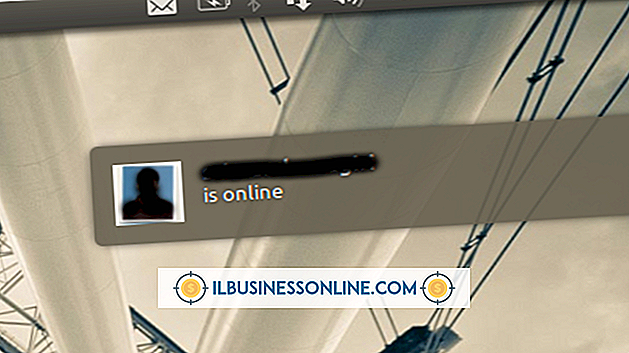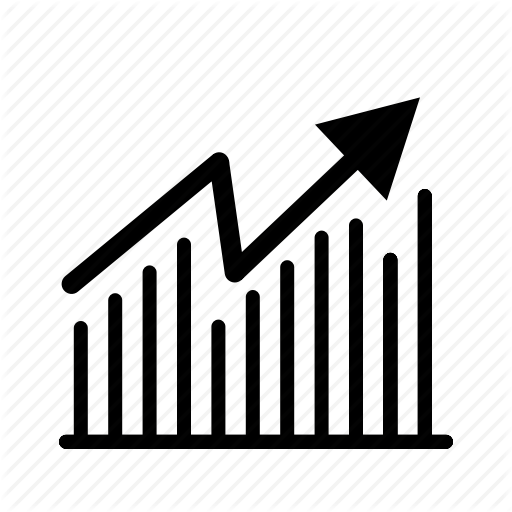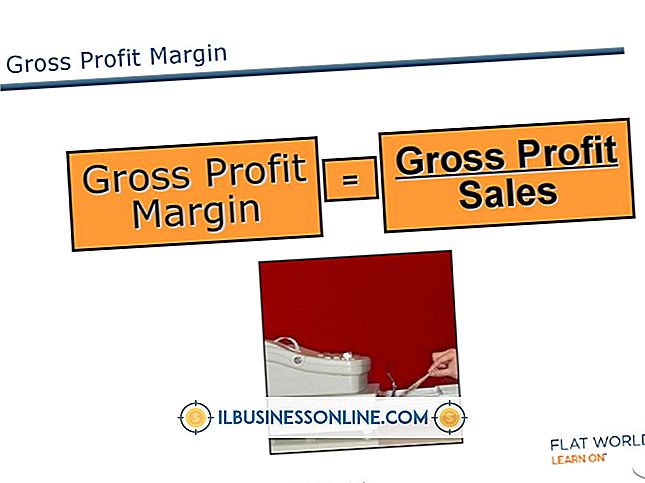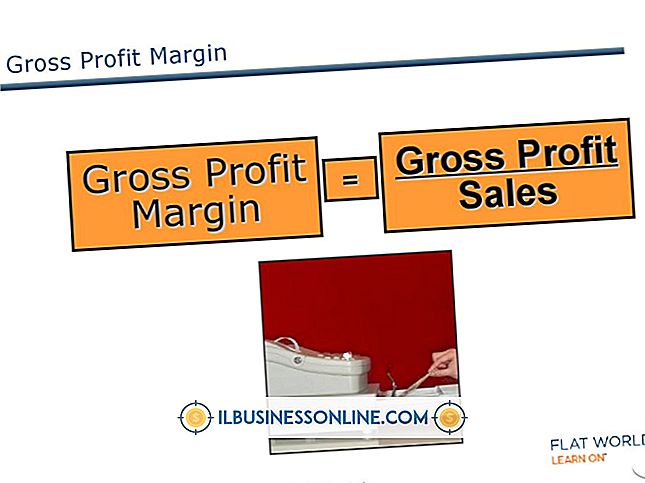Hoe het bericht "Internet Explorer kan de webpagina niet weergeven" te herstellen

Voor veel bedrijven is toegang tot internet een essentieel onderdeel van de bedrijfsvoering. Internetgerelateerde problemen kunnen van invloed zijn op de productiviteit, de winst en de relaties met klanten en klanten, dus het is van vitaal belang dat deze problemen zo snel mogelijk worden verholpen. Als Internet Explorer een bepaalde webpagina niet weergeeft of helemaal geen pagina's kan openen, lost u de browser, de bijbehorende extensies en de andere toepassingen op uw systeem op om de oorzaak te achterhalen.
Internet Explorer
Test de site of sites in kwestie met een alternatieve browser (zoals Firefox of Chrome) om te zien of het probleem aanhoudt - als dat het geval is, is er waarschijnlijk een probleem met uw internetprovider of netwerkinstallatie en niet met Internet Explorer zelf . Voer de probleemoplosser uit vanuit het Netwerkcentrum om mogelijke problemen en oplossingen te zoeken. Als het probleem alleen in Internet Explorer wordt weergegeven, controleert u of u de nieuwste versie van de software gebruikt via de Windows Update-component van het Configuratiescherm.
Add-ons
Zelfs als Internet Explorer probleemloos werkt, is een van de add-ons mogelijk niet. Het is mogelijk dat een browserextensie voorkomt dat webpagina's correct worden geladen. Test deze theorie door IE uit te voeren zonder add-ons - typ "Internet Explorer" in het zoekvak van het menu Start en kies de optie "Internet Explorer (geen add-ons)". Als het probleem is opgelost, gebruikt u het dialoogvenster Invoegtoepassingen beheren in Internet Explorer om deze plug-ins een voor een uit te schakelen totdat u de ene bij een storing herkent. Neem contact op met de ontwikkelaar voor een bijgewerkte versie van de invoegtoepassing.
Geschiedenis en configuratie
Veel problemen met betrekking tot het bericht "Internet Explorer kan de webpagina niet weergeven" kunnen worden opgelost door de geschiedenis van Internet Explorer te legen van het item "Internetopties" in het menu Extra. Verwijder cookies, opgeslagen wachtwoorden en andere gegevens in de cache tegelijkertijd. Bovendien kunt u IE terugzetten naar de oorspronkelijke configuratie via het tabblad "Geavanceerd" in het dialoogvenster Internetopties met de knop "Reset".
Andere software
Een andere mogelijkheid is dat een softwaretool van derden de werking van Internet Explorer verstoort. Zorg ervoor dat al uw geïnstalleerde beveiligingsprogramma's zo zijn geconfigureerd dat IE kan werken en download en installeer de nieuwste updates voor elke versie. Gebruik Windows Taakbeheer om alle achtergrondtoepassingen of hulpprogramma's te sluiten die niet vereist zijn voor Internet Explorer. Voer bovendien een volledige systeemscan uit op mogelijke bedreigingen om te controleren op malware die mogelijk Internet Explorer heeft beïnvloed.